Antes de nada, decir que esta entrada, aunque esté publicada por mi, a sido escrita por un amigo, [[F]]er·.¸¸.·´¯`> concretamente, ya que se tomó la molestia de explicarmelo todo en un .doc con capturas de pantallas y todo.
Supongo que todos o casi todos los que alguna vez hayais trasteado por algún irc habreis oído hablar de Mirc. Nosotros usamos Mirc + un script que trabaja junto a el llamado IRcap, abajo os pondre la pagina del proyecto, desde donde lo podreis descargar.
Tor
Tor es un software que nos hace las de proxy, así dicho a groso modo, este software nos permite defendernos contra el analisis de tráfico que constantemente sufrimos los internautas, viendose afectada nuestra libertad, privacidad, confidencialidad y seguridad al navegar. Quien no ha observado que tras unos dias navegando por páginas o foros de un tema en concreto, nos comienza a llegar SPAM de dicho tema al correo, sospechoso no???.
Pues Tor lo que intenta es que tengamos una navegación lo mas anónima posible.
Primer paso vamos a descargar Tor de aquí https://www.torproject.org/
Presionamos donde dice Downald Tor y después seleccionamos el idioma que usemos.
Cuando se descargue les aparecerá una carpeta llamada Tor Browser la abrimos y ejecutamos…. Star Tor Browser.
Después de ejecutar les aparecerá una ventana como esta
Ahora vamos a configurar IRcap para que funcione con Tor, así que abrimos IRcap
En la ventana de conexión daremos en opciones donde dice tipos de conexión seleccionamos Socks Firewall y en protocolo seleccionamos socks 5 y nos quedara asi.
Después presionamos alt + E y nos abrirá una ventana de Mirc opciones , damos donde dice firewall y donde dice firewall support seleccionamos la opción Both y en protocolo seleccionamos socks 5, en Host Name pondremos local host, User ID y Pasword lo dejamos en blanco y en puerto pondremos 9050 y nos quedara de la siguiente manera .
Damos ok y conectamos muchas veces la ip que nos proporciona Tor ya esta baneada con G-lined este es un caso .
Lo que tenemos que hacer es desconectar IRcap ir al programa de Tor y damos donde dice Nueva Identidad esto es para que nos cambie de nuevo nuestra identidad ya echo esto volvemos a conectar.
Y ahora ya si podemos ser malos de nuevo en el chat jajajajaja 😛
Puede ser que nos de varias veces ip’s ya baneadas con g-lined, basta con volver a pedir una nueva identidad a vidalia.
Los usuarios de alguna distro de GNU/linux tambien teneis disponible Tor, desde su pagina web os podeis descargar el codigo fuente y compilarlo a mano o si no os quereis complicar, desde la terminal tecleais
#apt-get install tor tor-geoipdb
#apt-get install polipo
Polipo necesita que descarquemos un archivo de configuración para que funcione con Tor
wget https://gitweb.torproject.org/torbrowser.git/blob_plain/ae4aa49ad9100a50eec049d0a419fac63a84d874:/build-scripts/config/polipo.conf
Copiamos el archivo de configuración de polipo, por posibles destrozos que hagamos jajaja
# cp /etc/polipo/config /etc/polipo/config_old
y copiamos el que nos acabamos de descargar
# mv polipo.config /etc/polipo/config
Ahora reiniciamos el servicio
# service polipo restart
e instalamos un gestor grafico de Tor, vidalia
# apt-get install vidalia
Si la primera vez que lo arrancais os da un error, he leído que se soluciona rápido, a mi no me lo dió, pero poneis
# killall Tor
y volveis a arrancar.
Yo desde mi debian whezzy no he necesitado añadir ningún repositorio como dicen algunas web’s, si vosotros lo necesitais, en la misma página de Tor se encuentra.
En una próxima entrada explicare como hacer que firefox, Chrome / Chromium, emesene, etc… funcionen bajo Tor, vereis que fácil
Agradecer [[F]]er·.¸¸.·´¯`> que me mandara ese manual, que espero le sirva a mas gente que a mí, espero que te registres y comentes, y si te animas, ha hacer algún tuto de truquitos de IRcap, que se que se te da bien jajaja





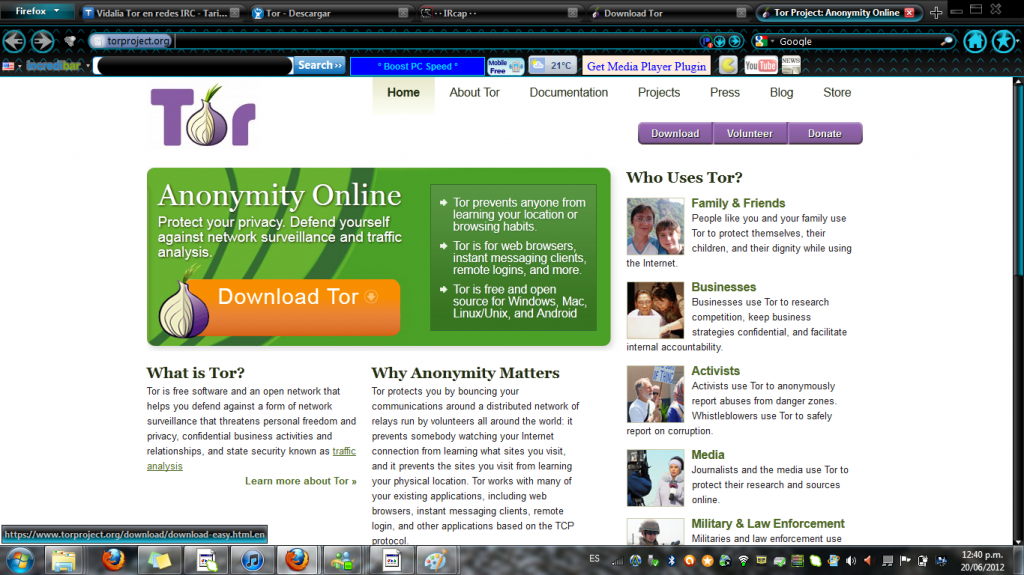
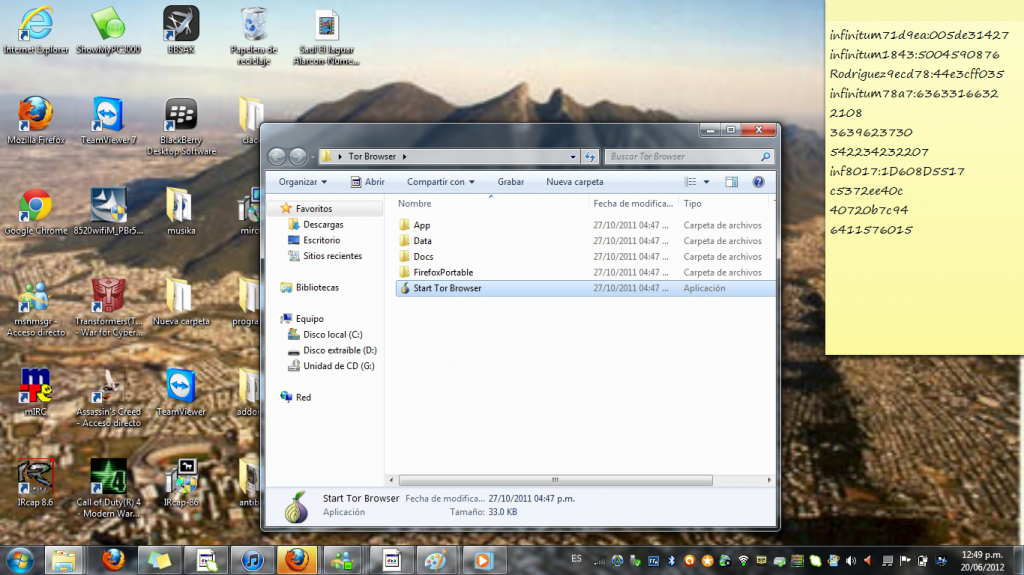
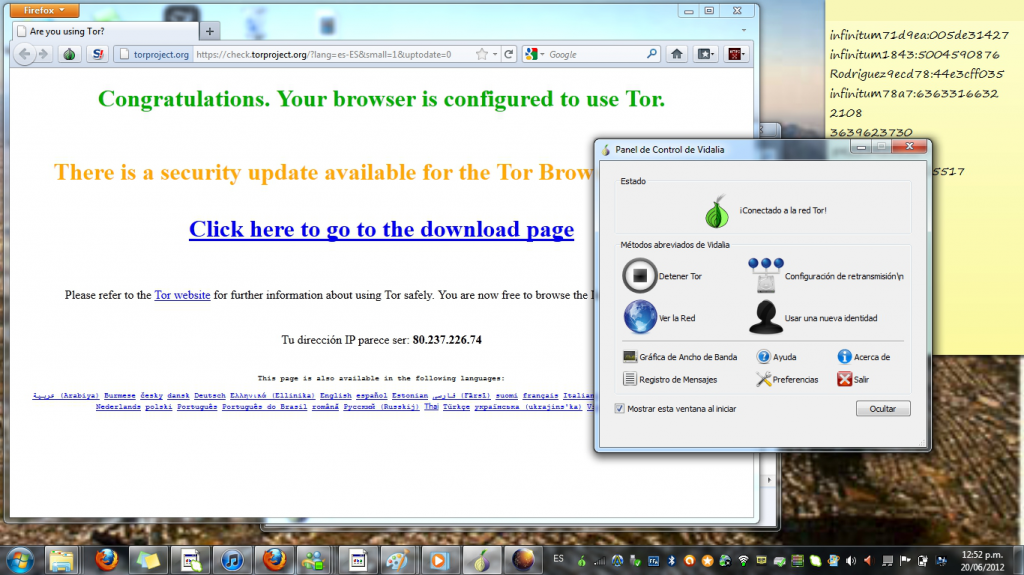
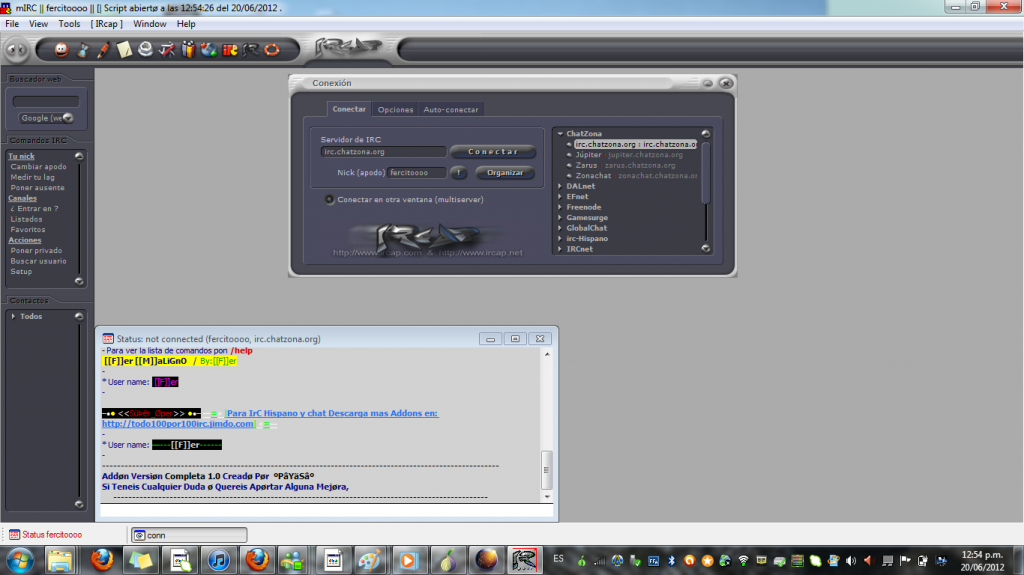
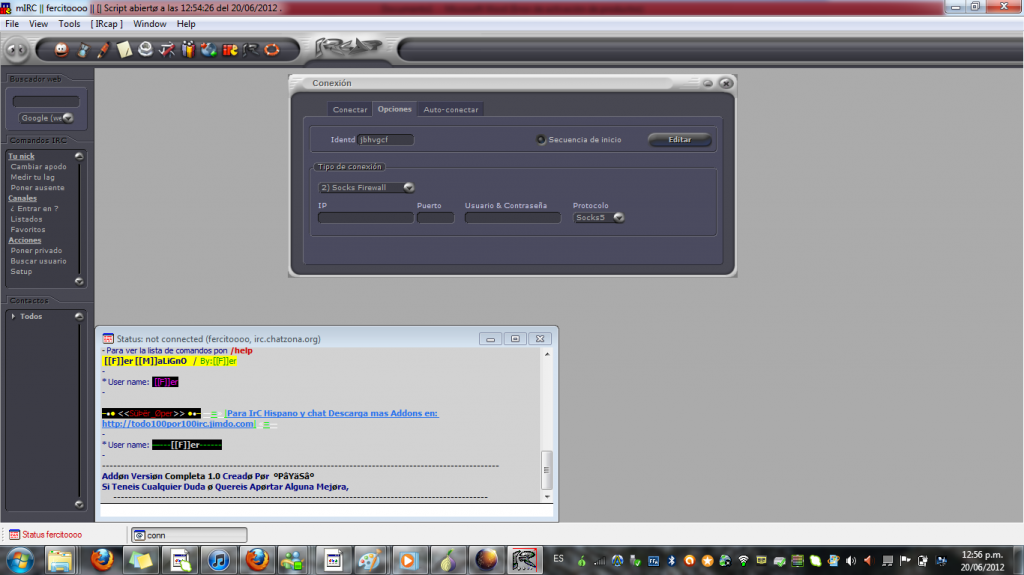
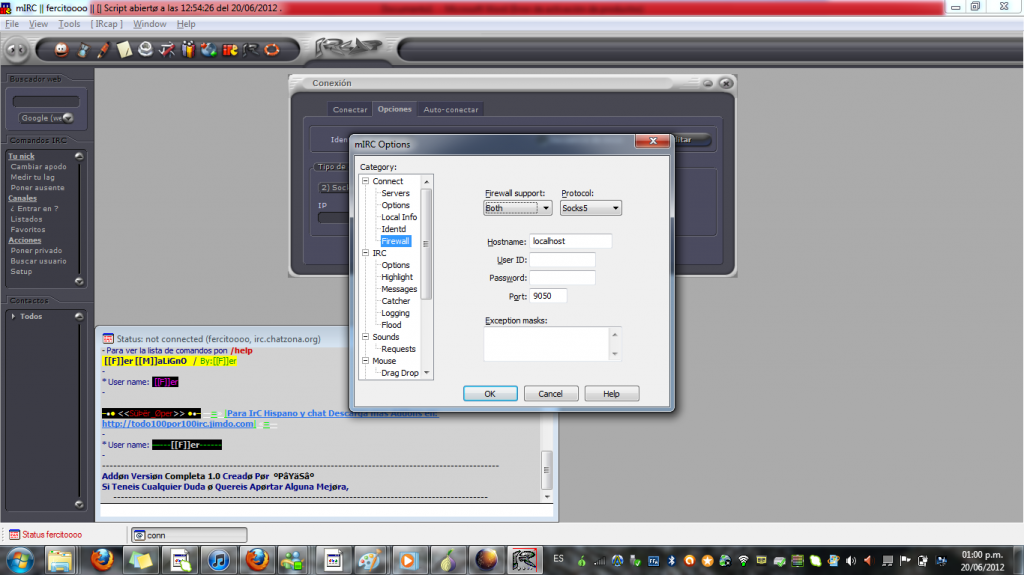
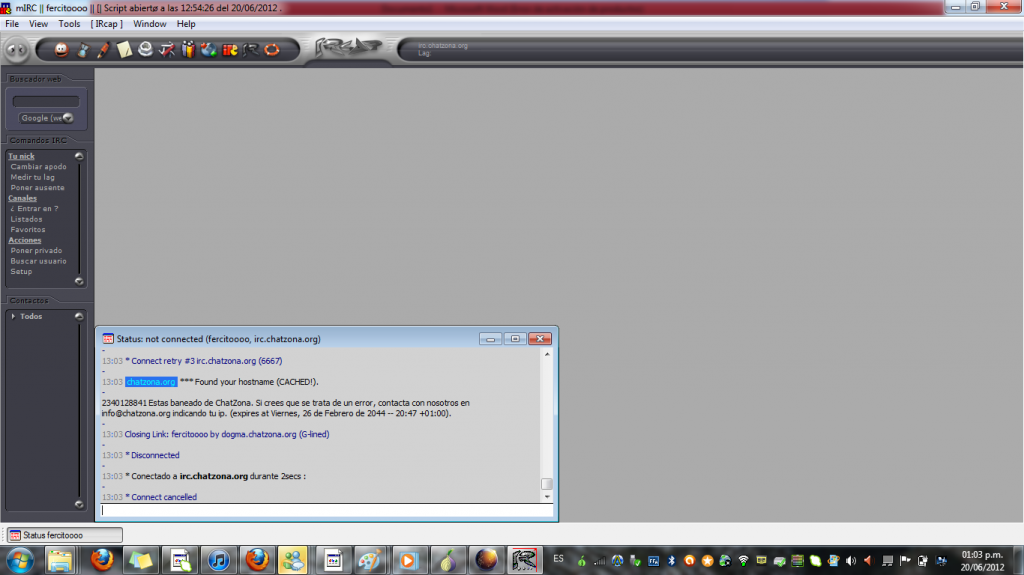
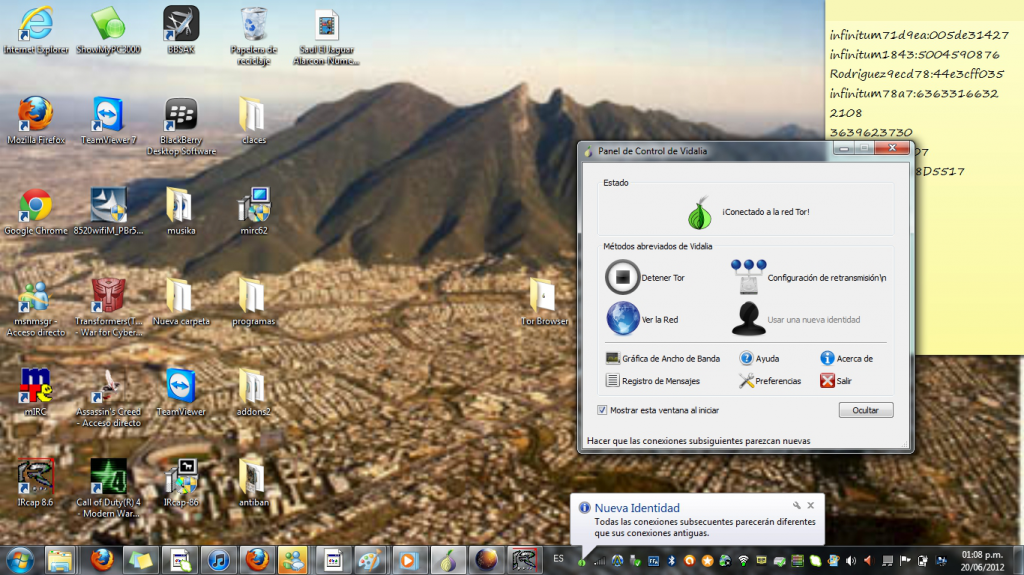
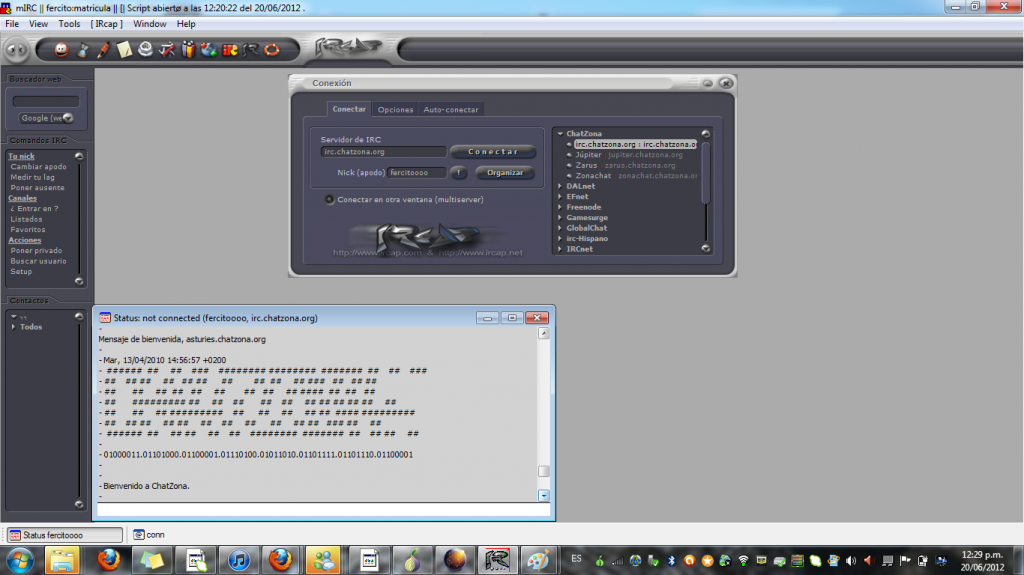
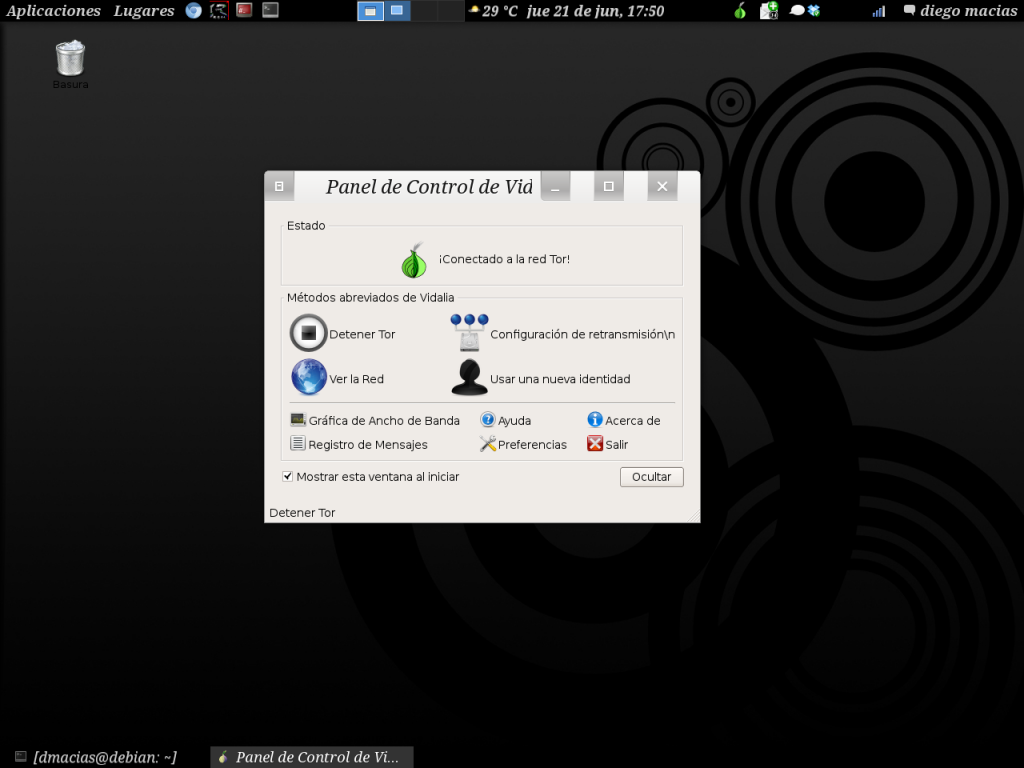
Pingback: Bitacoras.com